सामग्री तालिका
MS Excel प्रयोग गर्दा, कहिलेकाहीँ हामीले स्तम्भहरू स्वैप गर्न आवश्यक छ। Microsoft Excel मा स्तम्भहरू स्वैप गर्ने धेरै सजिलो तरिकाहरू छन्। म यहाँ पाँच समय बचत र द्रुत विधिहरू बारे छलफल गर्छु। यदि तपाइँ यी विधिहरू पछ्याउनुहुन्छ भने, तपाइँ सजिलैसँग Excel मा स्तम्भहरू बदल्नुहुनेछ।
अभ्यास कार्यपुस्तिका डाउनलोड गर्नुहोस्
तपाईँ हुँदा अभ्यास गर्न यो अभ्यास कार्यपुस्तिका डाउनलोड गर्नुहोस्। यो लेख पढ्दै।
स्वैप Columns.xlsx
5 एक्सेलमा स्तम्भहरू स्वैप गर्ने तरिकाहरू
भनौं , हामीसँग डेटा सेट छ जहाँ प्रथम नामहरू , अन्तिम नामहरू, र तिनीहरूको तलब देशहरू स्तम्भ B मा दिइएको छ। , स्तम्भ C , स्तम्भ E, र स्तम्भ D क्रमशः। हामीले जथाभावी नामहरू लिएका छौं। हामीले यी स्तम्भहरू प्रयोग गरेर एक्सेलमा स्तम्भहरू स्वैप गर्नुपर्नेछ। यस खण्डमा, हामी यसलाई गर्नका लागि छवटा सजिलो र समय बचत गर्ने तरिकाहरूबारे छलफल गर्नेछौं।

1। एक्सेलमा स्तम्भहरू स्वैप गर्न शिफ्ट विधि लागू गर्नुहोस्
यस विधिमा, हामी तलब स्तम्भ ( स्तम्भ ई ) र <1 बीच स्वैप गर्नेछौं।>देशहरू स्तम्भ ( स्तम्भ D )। Excel मा स्तम्भहरू स्वैप गर्ने चरणहरू पछ्याउँदै।
चरण 1:
यस समयमा, तपाईंले सेल चयन गर्नुहोस् E3 र आफ्नो किबोर्डमा Shift कुञ्जी र तल एरे बटन एकैसाथ थिच्नुहोस्, र यसरी सेल E11 सम्म चयन गर्नुहोस्।
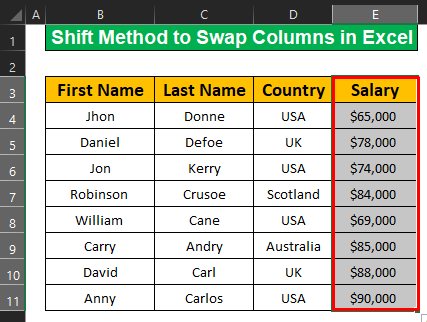
चरण 2:
अब माउसको कर्सरलाई कुनै पनि बोर्डर साइडमा सार्नुहोस्चयन गरिएको क्षेत्र। त्यस पछि चार-दिशा एरो साइन पप अप हुन्छ र त्यसपछि शिफ्ट कुञ्जी थिच्नुहोस् र होल्ड गर्नुहोस् र माउसको बायाँ बटन थिचेर यसलाई आफ्नो मनपर्ने स्थानमा सार्नुहोस् जहाँ ठाडो बोल्ड रेखा देखाइनेछ।
चरण 3:
अन्तमा, बायाँ क्लिक र Shift छोड्नुहोस्। बटनहरू क्रमशः र स्तम्भ E र स्तम्भ D एकअर्कालाई स्वैप गर्नुहोस्।

थप पढ्नुहोस्: एक्सेलमा सेलहरू कसरी स्वैप गर्ने (३ सजिलो विधिहरू)
2. एक्सेल
शिफ्ट विधि प्रदर्शन गरेपछि, हामी यहाँ कट र टाँस्ने विधि बारे जान्नेछौं। अब, हामी स्तम्भ C र स्तम्भ D बीच स्वैप गर्नेछौं। यी दुई स्तम्भहरूलाई Excel मा स्वैप गर्नको लागि, हामी चरणहरू पालना गर्न सक्छौं:
चरण 1:
- पहिले तपाईंले चयन गर्नुहोस्। स्तम्भ C

चरण 2:
- त्यसपछि Ctrl + थिच्नुहोस्। आफ्नो किबोर्डमा X ।
- अब एउटा सेल चयन गर्नुहोस् E5 । यस कक्षमा थिच्नुहोस् दायाँ क्लिक गर्नुहोस् आफ्नो माउस त्यसपछि एउटा विन्डो पप अप हुन्छ।
- त्यसपछि कट कक्षहरू घुसाउनुहोस्

चरण 3:
यो प्रक्रिया गरेपछि अन्तमा हामी तल दिइएको चित्र जस्तै हाम्रो मनपर्ने स्तम्भहरू बदल्न सक्षम हुनेछौं। .
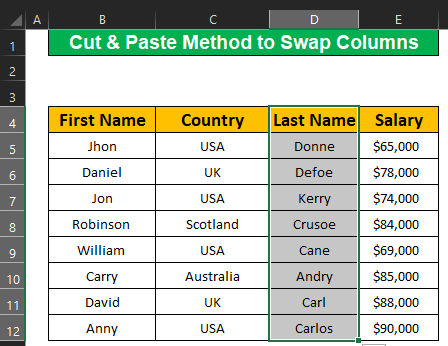
थप पढ्नुहोस्: Excel मा स्तम्भहरू र पङ्क्तिहरू कसरी स्वैप गर्ने (6 सजिलो विधिहरू)
3। स्तम्भहरू स्वैप गर्न गृह आदेश विधि प्रयोग गर्नुहोस्Excel मा
मानौं, हाम्रो डेटासेटको लागि हामी स्तम्भ E र स्तम्भ C स्तम्भ D<2 बीचमा स्तम्भहरू स्वैप गर्न चाहन्छौं।>। Excel मा स्तम्भहरू स्वैप गर्न निम्न चरणहरू पालना गरौं।
चरणहरू:
- पहिले स्तम्भ E<2 चयन गर्नुहोस्।>

- त्यसपछि गृह मेनु त्यसपछि क्लिपबोर्ड आदेश<मा जानुहोस् 2> र कट चिन्ह मा क्लिक गर्नुहोस्।

- त्यसपछि सेल चयन गर्नुहोस् C4 र <1 थिच्नुहोस्।> दायाँ क्लिक गर्नुहोस् आफ्नो माउस सेलमा र तुरुन्तै नयाँ विन्डो तपाईंको अगाडि देखा पर्दछ। त्यो विन्डोबाट कट कक्षहरू घुसाउनुहोस् मा क्लिक गर्नुहोस्।
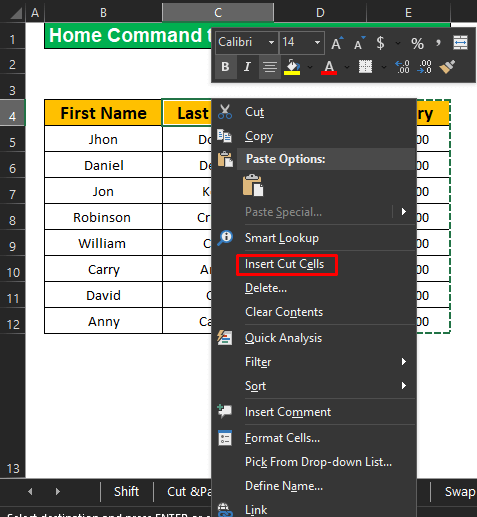
- अन्तमा, तपाईंले आफ्नो आउटपुट पाउनुहुनेछ।

थप पढ्नुहोस्: 1>एक्सेलमा पङ्क्तिहरू कसरी स्वैप गर्ने (२ विधिहरू)
समान पढाइहरू
- एक्सेलमा स्तम्भहरू कसरी लुकाउने (४ सरल विधिहरू)
- एक्सेलमा स्तम्भहरू लक गर्नुहोस् (४ विधिहरू) <15
- कसरी एक्सेलमा स्तम्भहरू फ्रिज गर्ने (५ विधिहरू)
- एक्सेलमा अक्ष स्वैप गर्नुहोस् (२ सरल तरिकाहरू)
4। एक्सेलमा बहु स्तम्भहरूमा किबोर्ड सर्टकट विधि लागू गर्नुहोस्
अब हामी किबोर्ड सर्टकटहरू <2 प्रयोग गरेर स्तम्भ B स्तम्भ C को साथ स्वैप गर्नेछौं।> विधि। एक्सेल मा यी दुई स्तम्भहरू स्वैप गर्नका लागि पहिले स्तम्भ B चयन गर्नुहोस् र त्यसपछि Ctrl + X
24><2 थिच्नुहोस्।
अब, स्तम्भ C चयन गर्नुहोस् र Ctrl + प्लस साइन (+) होल्ड गर्नुहोस्संख्यात्मक कीप्याड।

त्यसपछि स्तम्भ C चयन गर्नुहोस् र Ctrl+X थिच्नुहोस्।
फेरि स्तम्भ B चयन गर्नुहोस् र संख्यात्मक किप्याडमा Ctrl + प्लस साइन (+) थिच्नुहोस्।
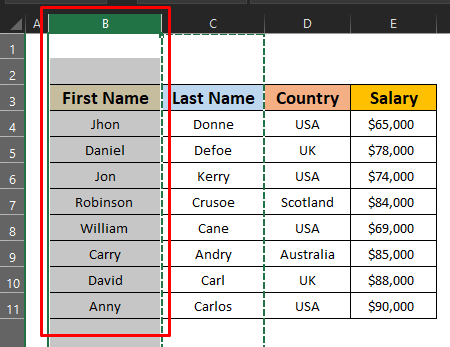
अन्तमा, हामीले किबोर्ड सर्टकट विधिको हाम्रो आउटपुट प्राप्त गर्नेछौं।
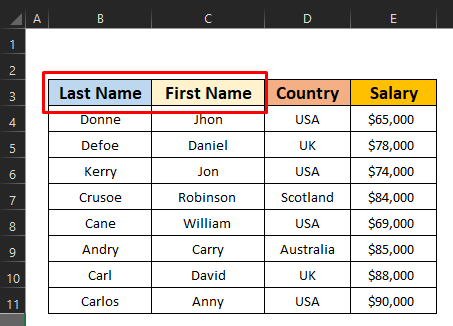
5। एक्सेलमा स्तम्भहरू स्वैप गर्न क्रमबद्ध आदेश प्रदर्शन गर्नुहोस्
तपाईंले सर्ट विधि बहु स्तम्भहरू स्वैप विधि लाई पनि कल गर्न सक्नुहुन्छ। किनभने यस विधिमा हामी Excel मा धेरै स्तम्भहरूमा स्वैप गर्दैछौं। चरणहरू पालना गरौं:
चरण 1:
- पहिले, हामी स्तम्भहरू वर्गीकृत गर्छौं प्रथम नाम, अन्तिम नाम, देश, र तलब 2, 3, 4, र 1

त्यसपछि डेटा मेनु पट्टीमा जानुहोस् र क्रमबद्ध गर्नुहोस् र बाट आदेश चयन गर्नुहोस्। फिल्टर ड्रप-डाउन। SORT आदेश चयन गरेपछि संवाद बाकस पप अप हुन्छ र त्यसपछि विकल्पहरू ट्याबमा क्लिक गर्छ र त्यसपछि बायाँबाट दायाँ क्रमबद्ध गर्नुहोस् नामको बटन चयन गर्दछ। त्यस पछि ठीक थिच्नुहोस्।

- त्यसपछि क्रमबद्ध गर्नुहोस् बक्स थिच्नुहोस् र चयन गर्नुहोस्। row3 र अन्तमा संवाद बाकसमा ठीक छ थिच्नुहोस्।

- सबै चरणहरू माथि प्रदर्शन गर्दा तपाईंले तल दिइएको चित्र जस्तै स्तम्भहरू बीच स्वैप गर्नुहोस्।

याद गर्नुपर्ने कुराहरू
- तपाईँले किबोर्ड सर्टकटहरू प्रयोग गर्न सक्नुहुन्छ। Ctrl + X , Ctrl+ C , र Ctrl + P लाई कट , प्रतिलिपि , र टाँस्नुहोस् स्तम्भ वा पङ्क्ति चयन गर्नको लागि।
- प्रयोग गरेर सर्ट आदेश एक्सेल मा स्तम्भहरू स्वैप गर्न निर्देशनहरू पालना गर्नुहोस्:
डेटा > क्रमबद्ध गर्नुहोस् > विकल्पहरू > बायाँ देखि दायाँ > ठीक छ > पङ्क्ति द्वारा क्रमबद्ध गर्नुहोस् > ठीक छ
निष्कर्ष
यस लेखमा, म एक्सेल मा स्तम्भहरू स्वैप गर्नका लागि पाँचवटा सजिलो तरिकाहरू छलफल गर्छु। आशा छ यसले तपाईंलाई मद्दत गर्नेछ! यदि तपाइँसँग कुनै प्रश्न, सुझाव, वा प्रतिक्रिया छ भने, कृपया हामीलाई टिप्पणी सेक्सनमा थाहा दिनुहोस्। तपाईंको प्रतिक्रिया हाम्रो लागि प्रेरणा हो।

